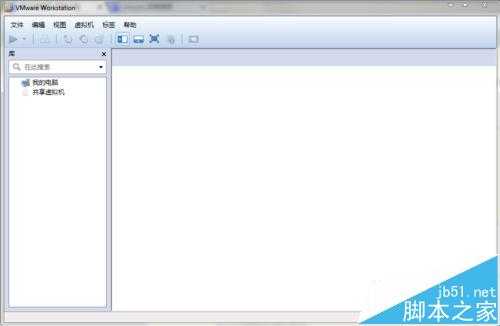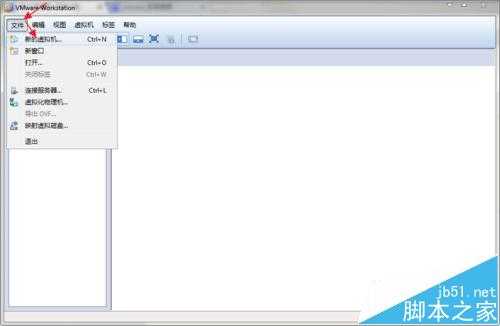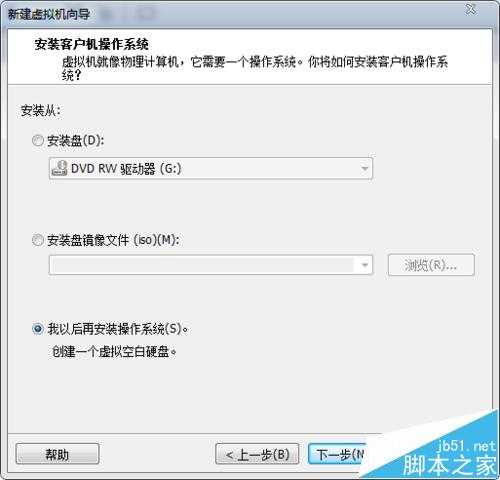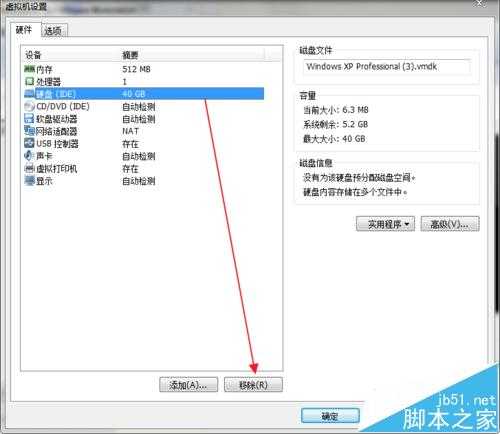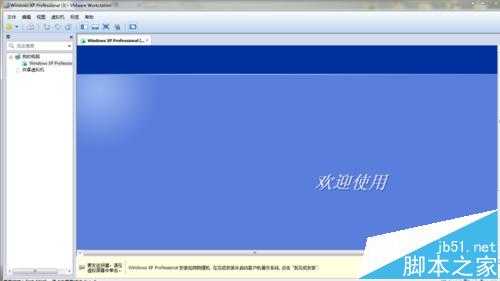站长资源电脑基础
VMDK是什么格式的文件? VMWare导入WMDK文件并解析的方法
简介网络上的资源很多,资源的类型也千奇百怪,有时候我们在玩游戏的时候会碰见vmdk类型的文件,如果没有其他软件帮助,这种文件是打不开的,那么我们应该怎样使用这种文件呢?软件名称:VMware Workstation (vmware虚拟机下载) v11.1 中文汉化绿色精简版[已测]软件大小:70MB
网络上的资源很多,资源的类型也千奇百怪,有时候我们在玩游戏的时候会碰见vmdk类型的文件,如果没有其他软件帮助,这种文件是打不开的,那么我们应该怎样使用这种文件呢?
- 软件名称:
- VMware Workstation (vmware虚拟机下载) v11.1 中文汉化绿色精简版[已测]
- 软件大小:
- 70MB
- 更新时间:
- 2015-03-17立即下载
1、vmdk文件其实是虚拟机使用的硬盘文件,所以需要先下载一个VMWare软件,本文提供下载。
2、安装完成后打开,我们可以看到VMware的主界面。
3、点击左上角的文件——新建虚拟机。
4、在创建界面,我们不需要安装系统,因为我们的vmdk文件里包含安装的系统。
5、创建完成虚拟机后,右键点击这个虚拟机,然后选择设置。
6、选择硬盘,然后点击移除。
7、再点击添加,在选择时选择使用已存在的虚拟磁盘,然后选择我们vmdk文件的路径。
8、点击打开虚拟机电源,就可以打开虚拟机,使用vmdk文件系统里包含的软件了。
相关推荐:
vmware无法打开虚拟机打开失败该怎么办?
win10升级后发现vmware桥接模式不可用该怎么办?
怎么办vmware中的虚拟机和物理主机设置在同一网段?